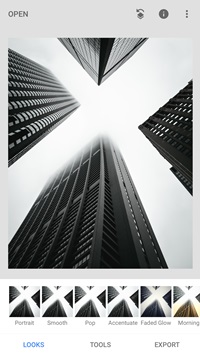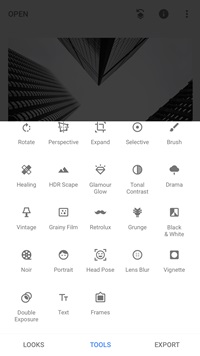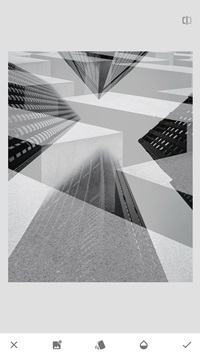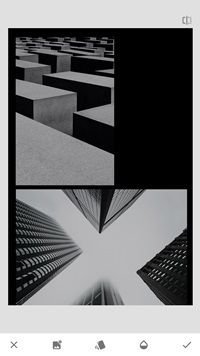Snapseed adalah kekuatan utama aplikasi penyuntingan foto, dan alat yang ditawarkannya hanya dapat ditandingi oleh Lightroom (aplikasi mudah alih). Namun, Snapseed telah lama ketinggalan untuk menggabungkan foto atau memasukkannya ke dalam kolase.

Masih tidak ada pilihan untuk membuat kolase, tetapi aplikasi ini memungkinkan untuk menggabungkan beberapa gambar. Tepatnya, kemas kini 2017 memperkenalkan alat Double Exposure yang membolehkan anda menggabungkan dua gambar. Ini membolehkan anda membuat gambar berseni yang pasti menarik minat. Bukan hanya itu tetapi ada hack untuk membuat kolaj. Berjalan untuk mengetahui cara melakukannya.
Alat Pendedahan Berkembar Snapseed
Hasil akhir yang anda dapat dengan alat ini adalah serupa dengan pendedahan bergambar fotografi analog. Mungkin memerlukan beberapa latihan sebelum anda melihat penampilan yang tepat. Berikut adalah panduan ringkas yang dapat membantu anda mengelakkan percubaan dan kesilapan.
- Mulakan dengan mengimport foto anda. Lancarkan aplikasi, tekan butang tambah besar, dan pilih gambar dari anda Galeri / Roll Kamera.
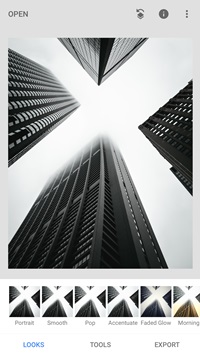
- Tekan Alat pilihan di bahagian bawah tetingkap dan pilih Pendedahan Berganda dari menu pop timbul. Ikon menggambarkan dua bulatan yang bertindih dan juga di bahagian bawah menu.
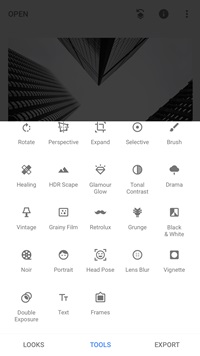
- Aplikasi ini akan mengesahkan pemilihan alat dan sekarang anda harus mengetuk gambar + ikon di kiri bawah. Pilih gambar dari Roll / Galeri Kamera dan secara automatik ia dilapisi di atas gambar pertama.
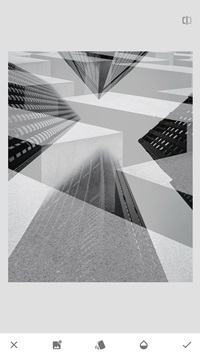
Sekiranya anda berpuas hati dengan hasilnya, ketuk ikon tanda semak di kanan bawah dan teruskan mengeksport foto. Tekan butang Kongsi untuk menghantar gambar ke aplikasi pemesejan, Facebook, atau Instagram. Sudah tentu, ada juga pilihan untuk menyimpan foto pendedahan berganda sebagai jpeg.

Catatan: Ciri kongsi telah dicuba dan diuji pada iPhone, tetapi anda seharusnya mendapat pilihan yang serupa di Android.
Petua dan Trik Pendedahan Berganda Snapseed
Seperti yang ditunjukkan, pendedahan berganda automatik mungkin tidak melakukan muslihat setiap kali. Nasib baik, terdapat dua penapis untuk menyesuaikan gambar mengikut pilihan anda.
Penapis Cahaya
Ketuk ikon di tengah menu Double Exposure (ada di bahagian bawah, di sebelah ikon "image +"). Menu dengan enam penapis yang berbeza akan muncul dan anda boleh memilih untuk menambah atau mengurangkan cahaya, membuat tindanan, dll.

Catatan: Penapis Dual Exposure tersedia sebelum anda menekan ikon tanda semak. Sekiranya anda ingin mengedit foto setelah selesai, anda perlu menggunakan alat Snapseed lain.
Kelegapan
Tekan ikon titisan untuk memaparkan gelangsar kelegapan. Menggerakkan gelangsar ke kanan menghitamkan gambar latar dan memindahkannya ke kiri memudar gambar latar depan. Pada bila-bila masa, anda boleh melihat gambar latar dengan mengetuk ikon suis di kanan atas.
Trik Kolaj Snapseed
Walaupun tidak ada alat kolase di Snapseed, Anda dapat memanfaatkan Double Exposure dan membuatnya. Lihat panduan langkah demi langkah di bawah.
- Buka gambar dan pilih Pendedahan Berganda alat. Ketik gambar + ikon dan tambahkan foto lain, cubit untuk mengubah saiz foto itu, dan pasangkan semula pada skrin.
- Pilih ikon titisan untuk mengakses alat kelegapan dan gerakkan gelangsar hingga ke kanan. Ini menghitamkan gambar latar dan membuat kanvas untuk kombinasi seperti kolaj.

- Ketuk ikon tanda semak untuk menyelesaikannya dan anda akan dibawa ke tetingkap utama. Pilih Tools, kemudian Double Exposure, dan import gambar lain. Ubah saiz dan ubah semula gambar mengikut keinginan anda dan ketuk ikon tanda semak untuk mengesahkan.
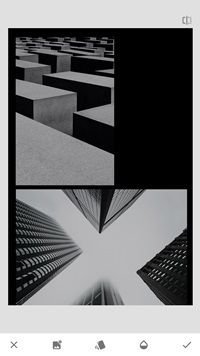
Secara teori, anda boleh mengulangi langkahnya seberapa banyak yang anda suka, tetapi hasil akhirnya kelihatan paling baik dengan tiga atau empat gambar. Sudah tentu, anda tidak perlu takut untuk kreatif dengan alat Dual Exposure light dan opacity dan membuat gabungan foto yang luar biasa.
Batasan Pendedahan Dwi
Kecuali tujuan anda adalah untuk mendapatkan pendedahan berganda, menggabungkan foto ke dalam kolaj dengan alat ini mungkin tidak memuaskan. Perkara pertama yang anda perhatikan ialah alat ini tidak mengenali lapisan. Ini bermakna anda tidak akan dapat melakukan reposisi setelah anda menekan ikon tanda semak.
Tidak ada pilihan untuk memindahkan satu gambar ke latar belakang atau latar depan. Ini akan sangat membantu apabila anda bertujuan untuk paparan berganda serta kombinasi seperti kolaj. Walaupun begitu, anda boleh mencubit dan memutar gambar untuk mencipta ilusi bingkai yang tidak rata. Selain itu, aplikasi ini memungkinkan berlakunya limpahan yang melampaui batas.
Sekiranya anda mahu kombinasi gambar benar-benar muncul, gunakan pilihan Tampilan dari tetingkap utama. Anda juga boleh mengakses menu Tools dan pilih Tune Image. Di sinilah Snapseed benar-benar bersinar. Aplikasi ini mempunyai salah satu antara muka yang paling mesra pengguna dan membolehkan anda membuat semua tweak yang diperlukan dengan sapuan mudah.
Tanam Benih Kakap
Menggabungkan foto di Snapseed memang memerlukan beberapa peretasan. Tetapi kemudian, ini mendorong anda untuk menjadi lebih kreatif dan mencari cara baru untuk menggunakan alat lama.
Apa jenis kombinasi foto yang ingin anda buat dengan Snapseed? Adakah gabungan gambar anda mendapat banyak suka ketika anda menyiarkannya di media sosial? Kongsi pengalaman anda dengan seluruh komuniti di bahagian komen di bawah.